No hay nada que pueda asustar mas que la migración de nuestra Web de un hosting a otro. El miedo a que no funcione correctamente tras la migración de nuestra cuenta es algo habitual y por eso es fundamental comprobar/testear la Web en el nuevo Hosting antes de redireccionar a los usuarios a la misma. Pero ¿Cómo acedo a la Web en el nuevo hosting si el dominio está apuntando al hosting antiguo?
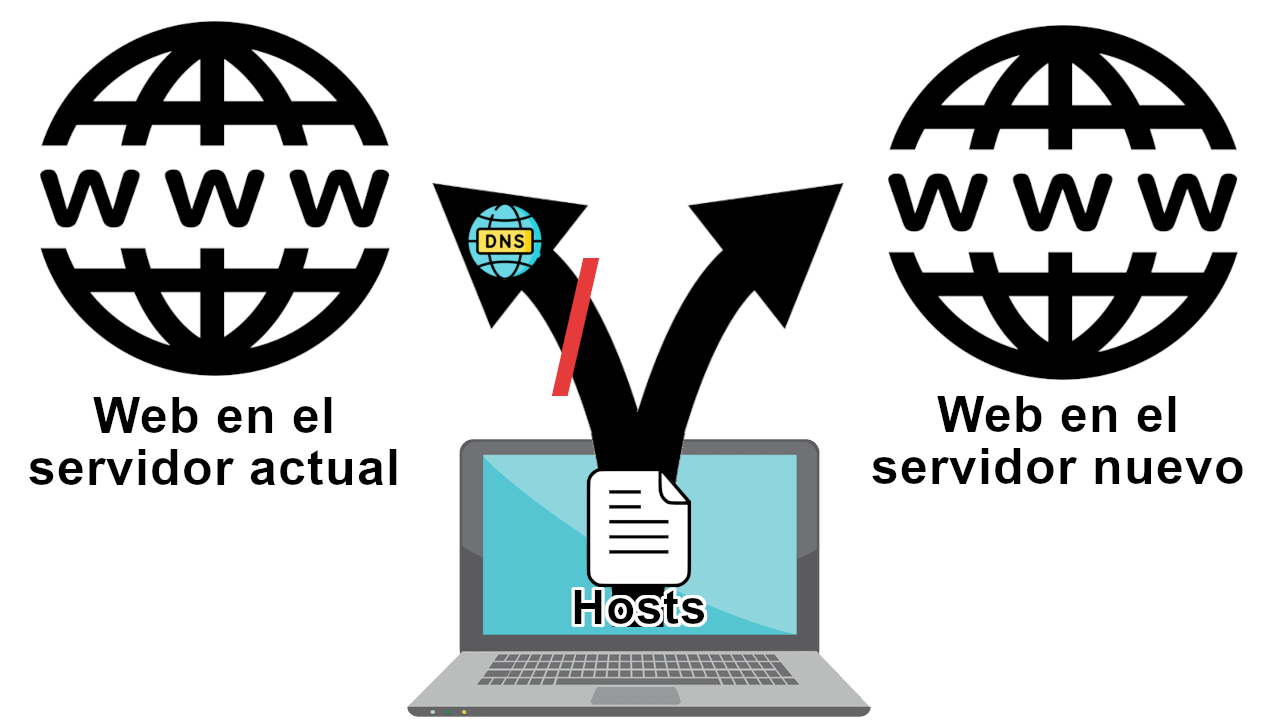
Relacionado: Cómo configurar las DNS en Windows 11 o 10 con las DNS de Google.
La migración de una página Web, de un nuevo servidor (hosting), consiste básicamente en copiar la totalidad de los archivos de tu Web del hosting que estas usando al nuevo hosting que deseas utilizar. Sin embargo, cuando copiamos todos los archivos, es de gran importancia comprobar que la Web funciona correctamente en el nuevo hosting.
Cuando realizamos una migración de nuestra Web, además de los archivos de la Web, también hay que realizar una redireccionamiento o delegación DNS para que el dominio de la Web apunte al servidor correcto que contiene los archivos de tu Web. De esta forma, aunque hayamos copiado los archivos de nuestra Web a un nuevo hosting, el dominio aún seguirá apuntando al antiguo dominio.
Esto hace que la Web copiada en el nuevo hosting NO esté disponible cuando accedemos al dominio desde nuestro navegador ya que está apuntando al antiguo hosting. Entonces ¿Cómo puedo acceder a mi Web alojada en el nuevo hosting y comprobar que todo está correcto antes de cambiar la Zona DNS (delegación DNS)?
Es muy sencillo, ya que lo que tendremos que hacer será forzar que el dominio de mi Web apunte a la IP de nuestro nuevo servidor (hosting) ya que en ese momento apunta todavía al hosting antiguo. Esto puede hacerse de forma local, es decir forzar a nuestro ordenador de forma independiente a acceder al nuevo hosting mientras que el resto de los usuarios sigan accediendo al antiguo hosting.
Una vez que hayas accedido y comprobado la Web en tu nuevo hosting, podrás realizar la delegación DNS para que el resto de los usuarios puedan acceder a la Web alojada en el nuevo servidor (hosting).
Nota Importante: Este tutorial asume que los archivos Webs (incluso la base de datos) han sido copiados exactamente igual al nuevo servidor sin modificaciones. Aunque se pueda modificar la URL del dominio en la base de datos para acceder a la Web en el nuevo hosting desde un dominio diferente, es recomendable no modificar nada y en su lugar, usar el archivo hosts local de tu equipo para acceder a la Web en el nuevo hosting usando el dominio oficial de tu Web.
El archivo hosts nos permite sobrescribir la DNS del dominio para un Servidor especifico. Esta opción es útil cuando se migran datos entre servidores. Las reglas introducidas en el archivo hosts se tienen en cuenta antes de las consultas DNS en internet. Esto significa que debido a los cambios en el archivo hosts, se puede obtener acceso directamente a cualquier servidor saltándote la consulta en los servidores DNS.
Tabla de Contenidos
Dicho esto, a continuación, os mostramos detalladamente como acceder a tu Web en el nuevo hosting manteniendo activa la Web en producción en el servidor antiguo para comprobar la Web antes de completar la migración:
Como acceder a tu Web en el nuevo hosting manteniendo la activa Web alojada en tu servidor actual (sin cambiar las DNS) desde Windows 11, 10, 8, 7 y Windows Vista.
1. Utiliza la búsqueda de Windows para encontrar la herramienta: Bloc de Notas.
2. Cuando se muestre entre los resultados de búsqueda, tendrás que hacer clic derecho del ratón.
3. En el menú contextual tendrás que seleccionar la opción: Ejecutar como Administrador.
.png)
4. Cuando se abre el Bloc de Notas como administrador, tendrás que hacer uso del atajo: Ctrl + A
5. Esto hará que se abra una nueva ventana en la que tienes que seleccionar el archivo Hosts accediendo a la ruta:
C:\Windows\System32\Drivers\etc\
Nota Importante: Asegúrate de que, en la ventana de explorador, está activada la opción: Todos los archivos “.”. Por otro lado, cabe destacar que letra C: corresponde a la letra del disco duro en el que tienes instalado en el sistema operativo si en tu caso Windows está instalado en otro disco duro, deberás introducir dicha letra en la ruta.
6. Ahora selecciona el archivo host y haz clic en Abrir.
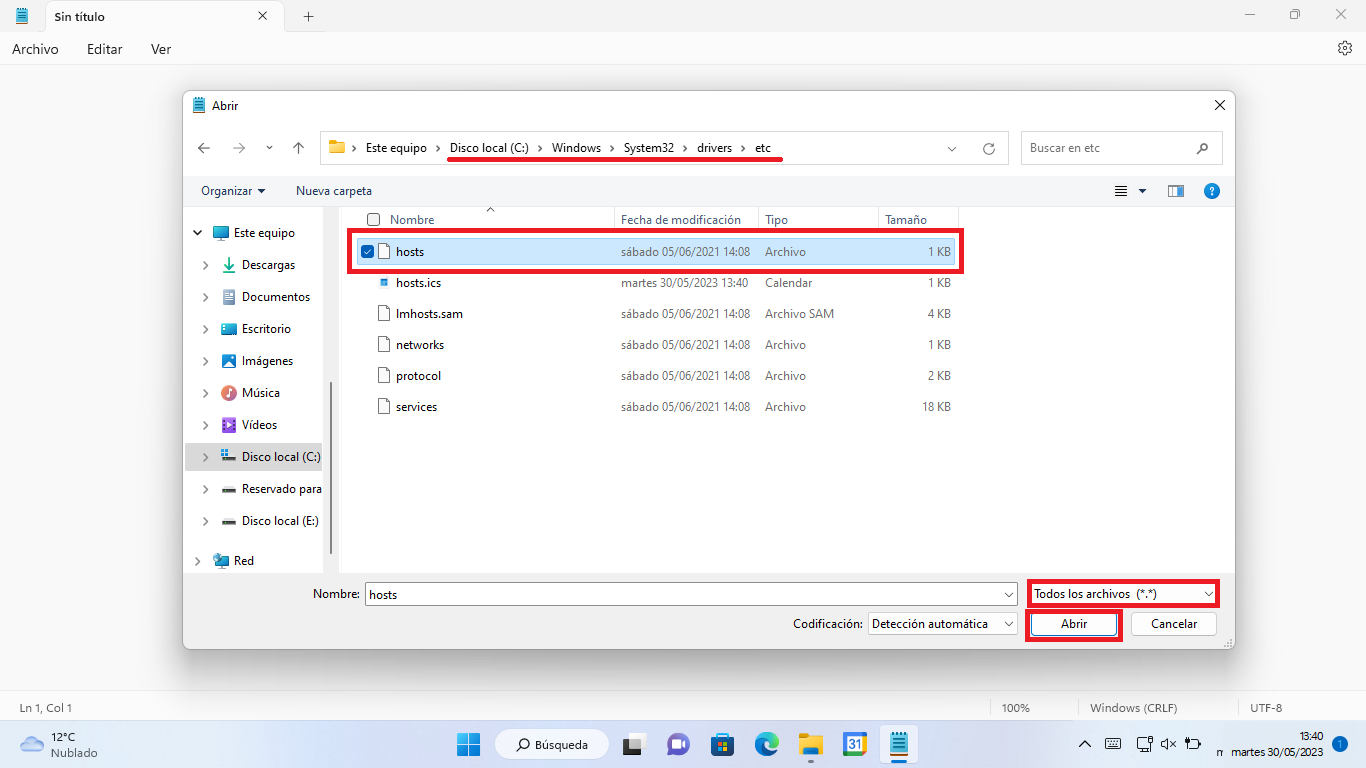
7. Cuando se abra el archivo hosts en el bloc de notas, deberás añadir la siguiente línea:
IP-Nuevo-Servidor/Hosting dominio.com http://www.dominio.com">www.dominio.com
Ejemplo: 45.152.658.569 downloadsource.es www.downloadsoruce.es
8. Ahora utiliza el atajo de teclado Ctrl + G para guardar los cambios en el archivo hosts.
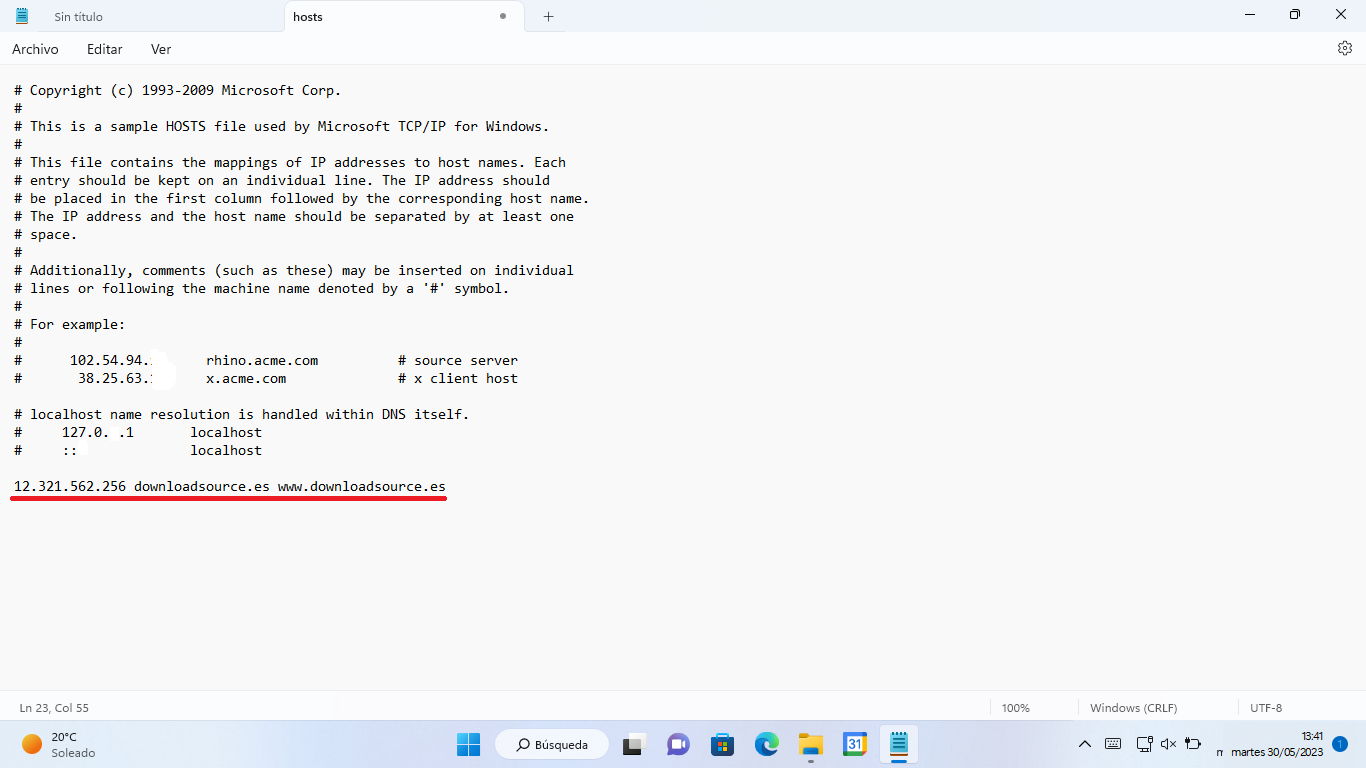
A partir de este momento, cuando introduzcas tu dominio en el navegador Web de este ordenador, accederás a la Web albergada en el nuevo hosting/servidor.
Si eliminas esta misma línea en el archivo hosts; cuando accedes a la web con el dominio en tu navegador accederás nuevamente a la versión “activa” alojada en el servidor actual.
Cómo acceder a tu Web en el nuevo servidor manteniendo la misma Web alojada en tu hosting antiguo desde MacOS X o Linux
1. Cuando tengas una copia exacta de los archivos de tu Web y de la base de datos en tu nuevo hosting (servidor), tendrás que abrir el terminal de MacOS X o Linux.
2. Tras abrir el terminal tendrás que introducir y ejecutar el siguiente comando:
sudo nano / etc / hosts
3. Una vez pulsado Enter deberás introducir la contraseña de tu cuenta de administrador.
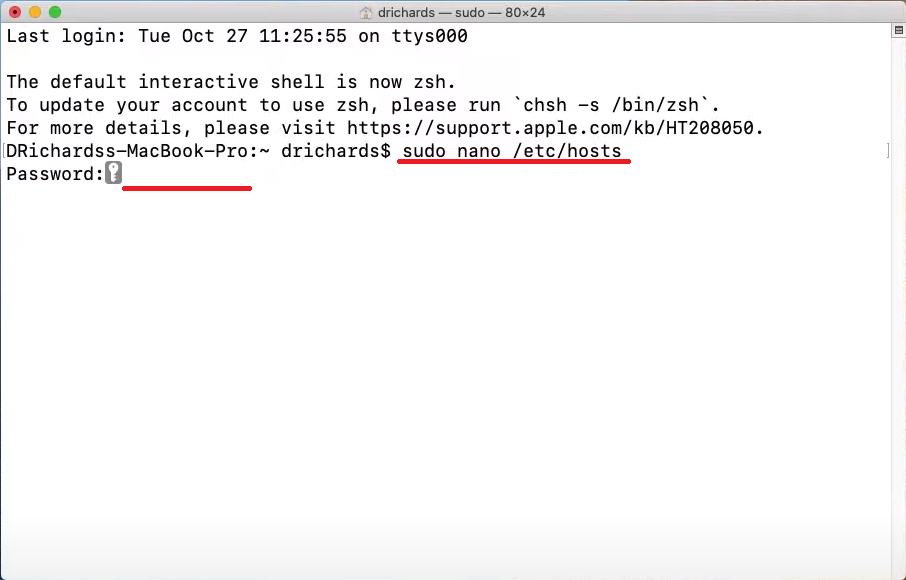
4. Ahora en el terminal se abrirá el archivo host en el cual debes introducir la siguiente línea:
IP-Nuevo-Servidor/Hosting dominio.com http://www.dominio.com">www.dominio.com
Ejemplo: 45.152.658.569 downloadsource.es www.downloadsoruce.es
5. Para guardar los cambios realizados utiliza el atajo de teclado: Ctrl + O y luego en la tecla Enter
6. Por último, haz utiliza Ctrl + X para salir del editor.
7. Listo, ahora cuando escribas tu dominio en el navegador Web, accederás a tu Web alojada en tu nuevo hosting/servidor.
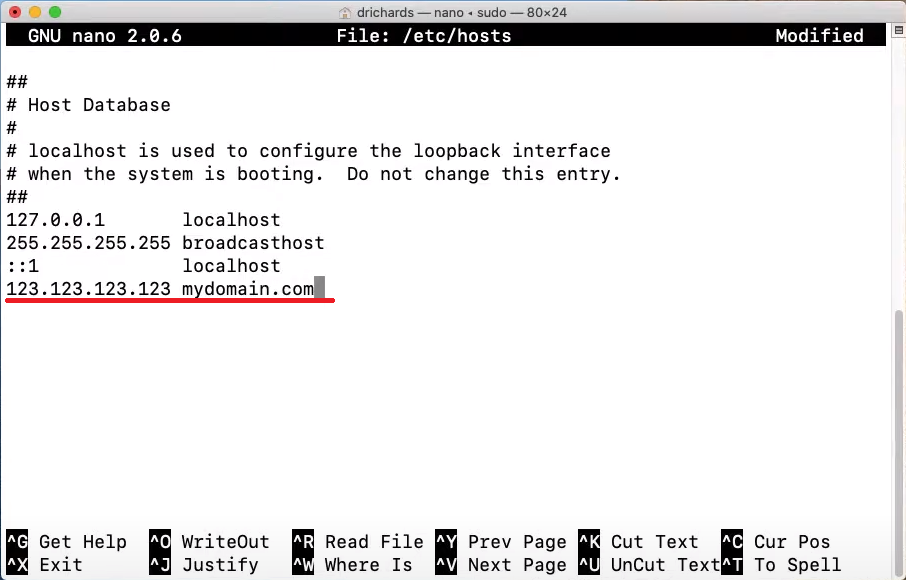
Nota: Si quieres volver a acceder a la web alojada en el antiguo (actual) hosting/servidor, simplemente deberás eliminar la entrada del host y guardarlo de nuevo.
Cosas para tener en cuenta para acceder a tu Web sin usar el dominio
Ten en cuenta que, si la página ya estaba abierta antes del cambio en el host, debes borrar la caché del navegador o abrir la página en otro navegador, alternativamente puedes usar una red diferente (la caché también se puede almacenar en el nivel del enrutador).
